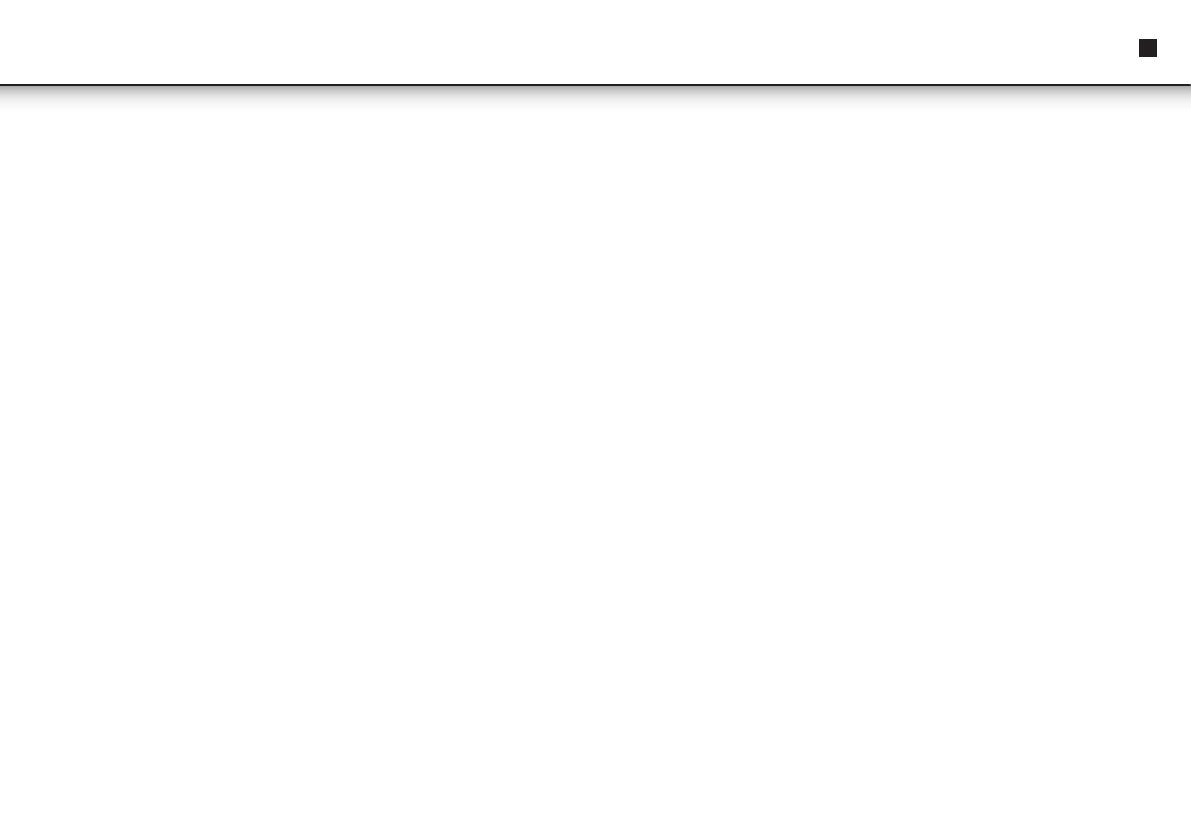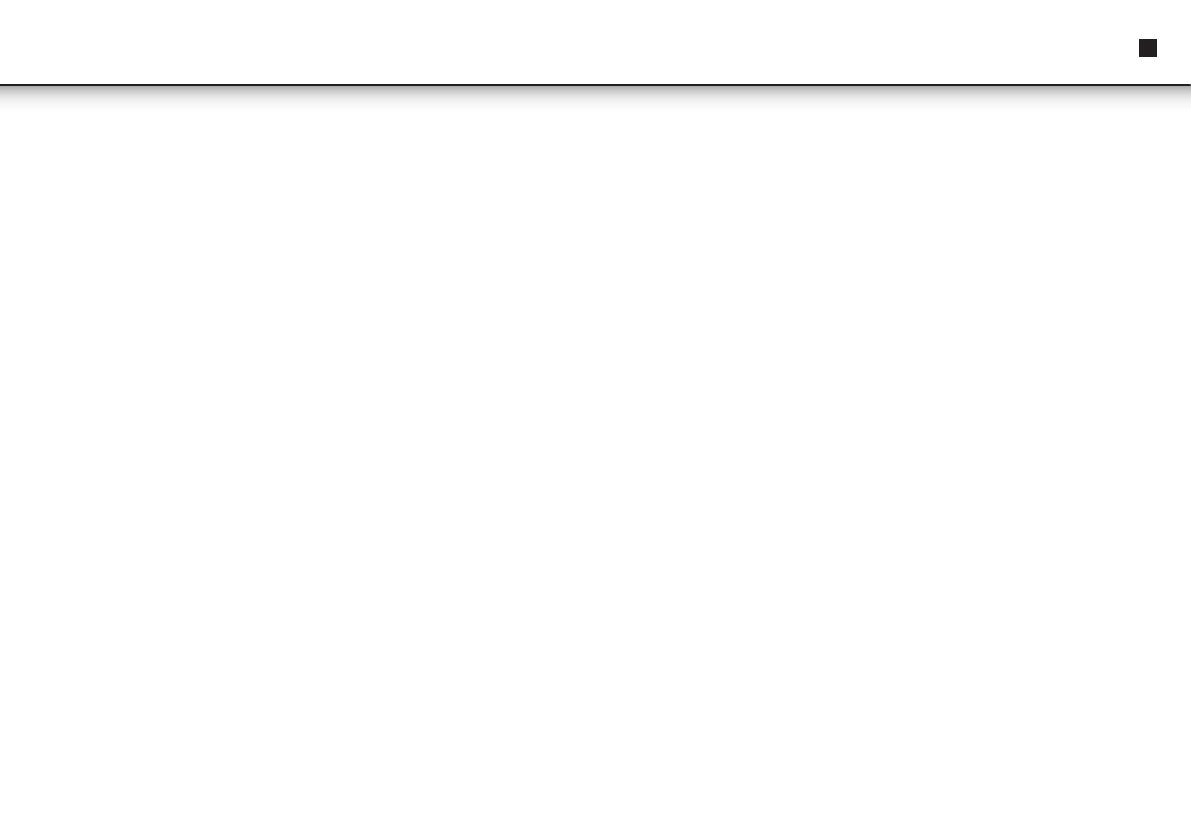
73
QUESTÕES COLOCADAS FREQUENTEMENTE
Android
Q: Qual é a versão do SO Android do meu dispositivo?
R: 4.2.2.
Funcionamento básico do dispositivo
Q: Tenho de carregar a bateria antes de utilizar o dispositivo?
R: Deve carregar o dispositivo durante pelo menos 4 horas, mas é possível utilizá-lo
enquanto está a carregar. Utilize o adaptador de energia incluído ou um cabo USB
que esteja ligado a uma fonte de alimentação para carregar.
E-mail
Q: Posso utilizar algum dos meus endereços de e-mail pessoais para enviar/receber
e-mails?
R: O dispositivo suporta contas POP3, SMTP e IMAP. Algumas contas de e-mail grátis
não são suportadas em dispositivos móveis. Verifique junto do seu fornecedor de
e-mail se a sua conta é suportada.
Cartões de multimédia
Q: Quais são os cartões de multimédia compatíveis com o dispositivo?
R: Cartões micro SD com uma capacidade máxima de 32GB.
Música
Q: Como adiciono ficheiros de música ao dispositivo?
R: Copie os ficheiros de música do seu computador para um cartão SD ou dispositivo
de armazenamento USB e utilize a aplicação de Explorador de ficheiros para copiar
os ficheiros para o dispositivo.
Fotos
Q: Como adiciono ficheiros de fotos ao dispositivo?
R: Copie os ficheiros de fotos do seu computador para um cartão SD ou dispositivo
de armazenamento USB e utilize a aplicação de Explorador de ficheiros para copiar
os ficheiros para o dispositivo.
Vídeo
Q: Posso reproduzir vídeos do YouTube no meu dispositivo?
R: Sim. Pode tocar no ícone da aplicação YouTube para aceder rapidamente aos vídeos.
Q: Como posso adicionar ficheiros de vídeo ao meu dispositivo?
R: Copie os ficheiros de vídeo do seu computador para um cartão SD ou dispositivo
de armazenamento USB e, em seguida, utilize a aplicação Navegador de Ficheiros
para copiar os ficheiros para o dispositivo.
Wi-Fi
Q: Preciso de um adaptador de Wi-Fi para ligar à Internet?
R: Não. O adaptador de Wi-Fi está integrado no dispositivo.
GESTÃO DA BATERIA
A bateria não está carregada quando a retira da caixa, portanto recomendamos que
carregue a bateria durante pelo menos 4 horas antes de iniciar a utilizar o dispositivo
pela primeira vez.
A bateria recarregável foi concebida e fabricada para ser recarregada frequentemente.
Tal como acontece com qualquer bateria, a capacidade da bateria é ligeiramente
reduzida sempre que é carregada/esvaziada. Pode tentar prolongar a duração da
bateria seguindo as sugestões abaixo:
• Utilize o Tablet frequentemente, pelo menos uma vez por semana.
• Carregue a bateria regular e totalmente.
• Nunca deixe a bateria totalmente descarregada durante um longo período de
tempo.
• Mantenha sempre o dispositivo e a bateria afastados de calor.
• Não coloque o dispositivo num ambiente quente. A temperatura de
funcionamento máxima é de 37°C.
• Não utilize o produto acima de uma altitude de 2000 metros.
• Não utilize o dispositivo em condições tropicais.
Manual de Instruções
PT